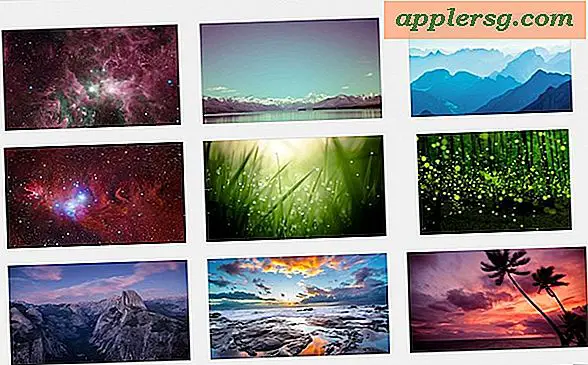So drucken Sie Etiketten mit WordPerfect
WordPerfect macht es einfach, schöne Etiketten in wenigen Minuten zu erstellen und zu drucken. Für diejenigen unter Ihnen, die sich nicht sicher sind, wie Sie mit WordPerfect Etiketten drucken, befolgen Sie die folgenden Anweisungen, und Sie müssen nie wieder zu viel Zeit oder Geld für Etiketten verschwenden.
Schritt 1
Öffnen Sie ein leeres Dokument in WordPerfect. Klicken Sie in der oberen Symbolleiste auf das Wort "Format" und dann auf die Option "Labels". Wählen Sie im daraufhin angezeigten Listenfeld "Etiketten" die Art der Etiketten aus, die Sie verwenden möchten. Diese Informationen finden Sie normalerweise irgendwo auf Ihrem Etikettenpaket.
Schritt 2
Geben Sie den Text ein, der auf den Etiketten erscheinen soll. Nachdem Sie den Text eingegeben haben, überprüfen Sie die Optionen in der Formatierungssymbolleiste. Mit diesen Optionen können Sie nicht nur sicherstellen, dass Ihr Text richtig auf das Etikett passt, sondern auch, um Ihre Etiketten interessanter zu gestalten. Sie können beispielsweise Größe, Farbe und Stil der Schriftart ändern, Ihren Text zentrieren oder ganz links oder rechts ausrichten oder den Etiketten Bilder oder ClipArt-Bilder hinzufügen.
Schritt 3
Duplizieren Sie Ihre Etiketten. Klicken Sie dazu in der oberen Symbolleiste auf das Wort "Extras" und dann auf die Option "Zusammenführen". Klicken Sie als Nächstes auf die Stelle, an der "Formulardokument" steht, und klicken Sie dann auf die Option "Formulardokument erstellen". Klicken Sie im nächsten Fenster, um "Datei verwenden" zu aktivieren, und klicken Sie auf die Schaltfläche "OK". Klicken Sie nun auf die Option "Keine Zuordnung" und klicken Sie erneut auf "OK". Klicken Sie abschließend auf "Optionen" und wählen Sie die Anzahl der Etiketten aus, die Sie auf jeder Seite drucken möchten. Klicken Sie noch einmal auf "OK" und dann auf "Zusammenführen".
Schritt 4
Drucken Sie eine Testseite aus. Viele Leute überspringen diesen Schritt und legen die Etiketten sofort in den Drucker ein. Wenn Sie jedoch einen Fehler bei der Auswahl des richtigen Etikettentyps gemacht haben oder Ihre Ränder nicht richtig waren, kann dies dazu führen, dass Sie einen ganzen Etikettenbogen verschwenden. Daher ist es eine gute Idee, zuerst eine Testseite zu drucken, um sicherzustellen, dass Ihre Etiketten so aussehen, wie Sie es möchten.
Legen Sie die Etiketten mit der bedruckten Seite nach unten in den Drucker ein und beginnen Sie mit dem Drucken. Um Ihre Etiketten zu drucken, gehen Sie auf das Wort "Datei" in der Symbolleiste und wählen Sie die Option "Drucken".